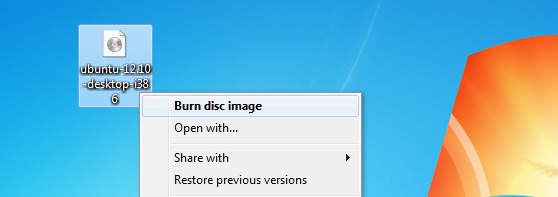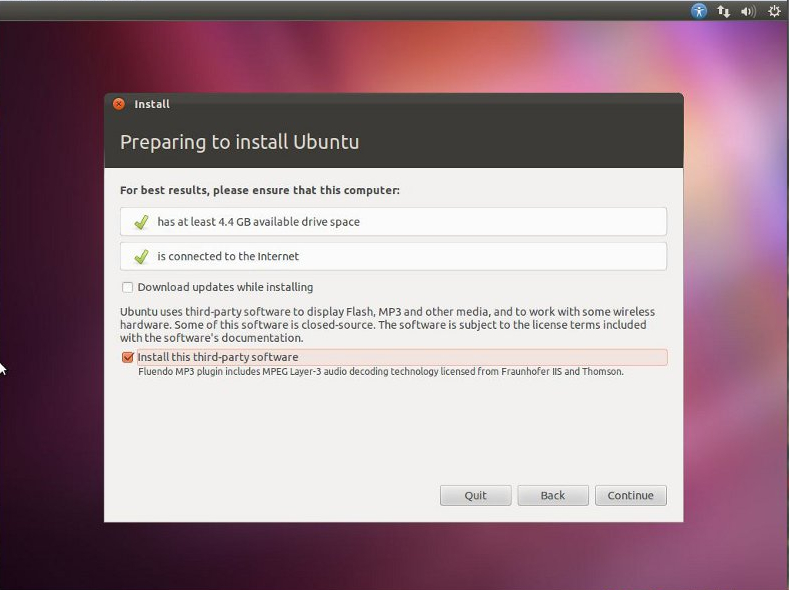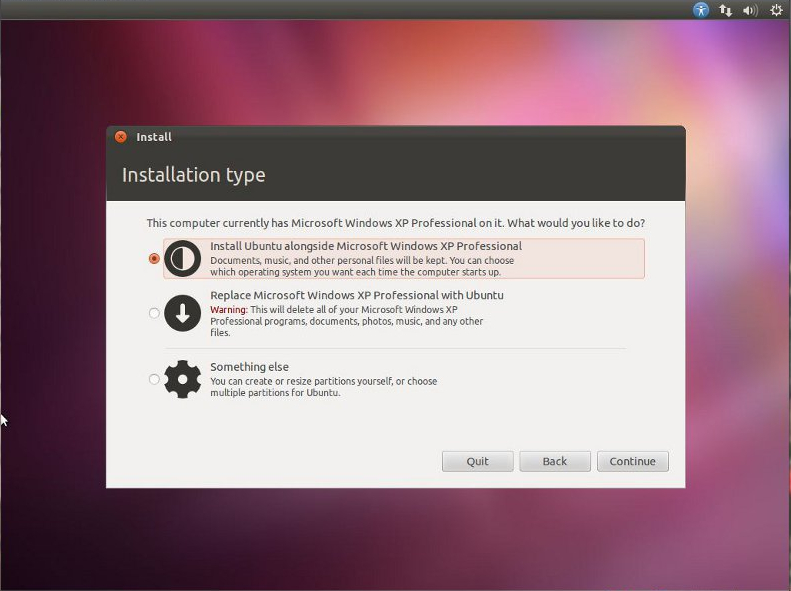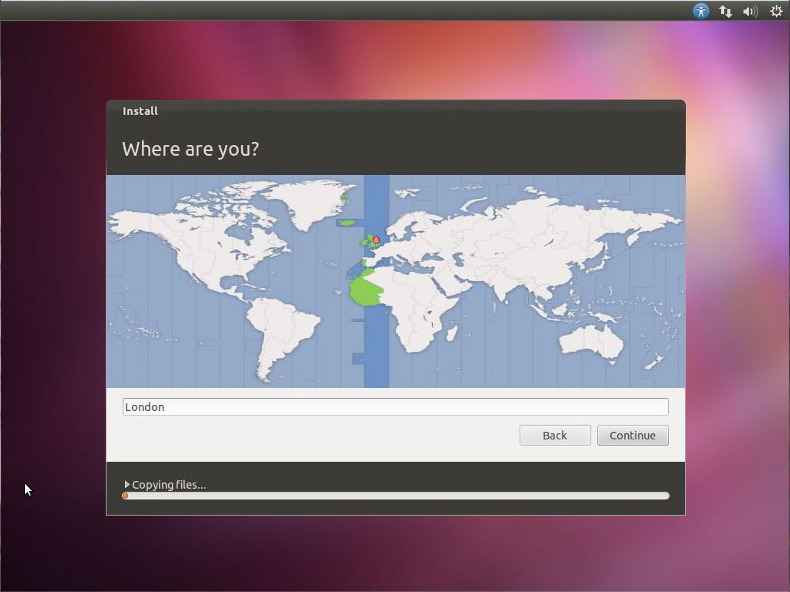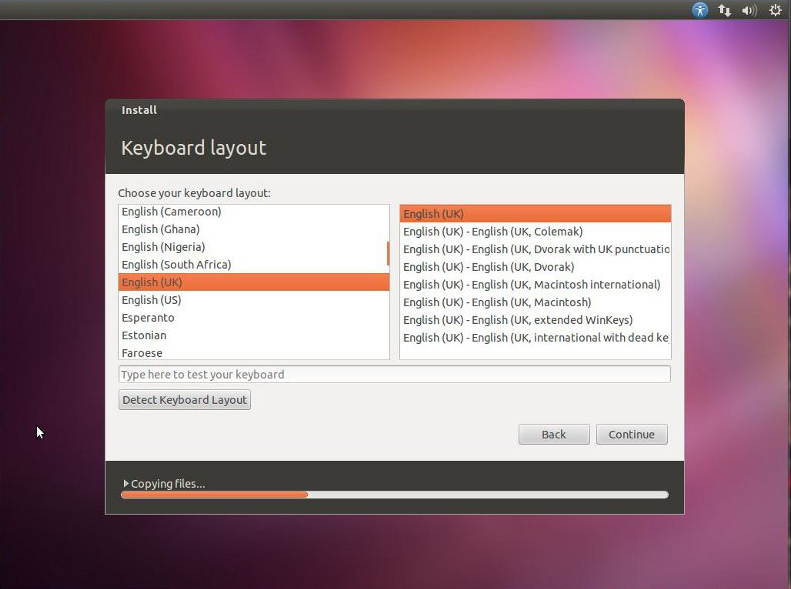问题描述
我希望看到关于如何安装Ubuntu的完整how-to指南。
最佳解决办法
-
首先,您需要在Download Ubuntu Desktop下载最新版本的Ubuntu。选择你的架构(32位和64位),然后点击橙色的大按钮。如果您的计算机至少有2GB内存,请选择64位版本的Ubuntu。如果您不确定所需的味道,请选择32位,因为即使您有64位处理器,它也会运行。您也可以下载任何发行版,如Kubuntu或Xubuntu或Other Flavours。
-
接下来,您将下载一个大型的.iso文件,大约800MB-1.6GB。这可能需要几个小时,取决于您的连接速度。让文件下载。然后,您将将其刻录到DVD或LiveUSB上。 Ubuntu 14.04 .iso文件太大而无法放在CD上,因此您需要burn it to a DVD或make an Ubuntu live USB,使用至少2GB的闪存驱动器。 (链接用于Windows,如果您从其他操作系统切换,请检查the download page.上的“切换到Ubuntu的简单方法”部分)
-
如果您使用的是Windows 7或更高版本,则可以使用double-click这个文件(假设您没有与之关联的其他程序)。否则,安装ImgBurn(可悲的是,不是开源的)。您也许可以使用right-click并选择’刻录到磁盘’:如果您需要更多说明,请参见here或here
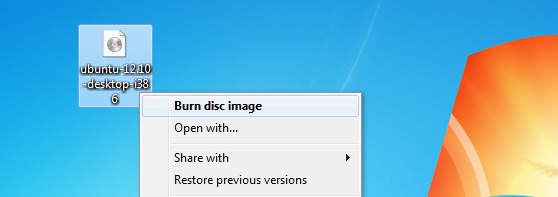
-
你现在应该已经烧毁了你的磁盘。如果使用文件管理器打开磁盘,应该有一堆文件,如
wubi.exe,autorun.inf,pics和pool等。如果磁盘上只有一个与您的ISO同名的文件,请确保您使用的是磁盘刻录实用程序。不要只拖放ISO文件。不起作用。 -
现在,将光盘放回光驱中,然后重新启动计算机。在个人电脑上,你应该有一个如
Delete,F2,F10或另一个可以让你进入启动顺序菜单的按键。计算机启动时,只要出现主板闪屏,就可以通过按下其中一个键来进入BIOS菜单。否则,请参阅您的计算机或BIOS的手册,并寻找类似于从外部媒体启动的内容或选择启动盘(Mac上的⌥或Alt)以查找所需的密钥。按照屏幕提示从新光盘所在的光驱启动。 -
假设你没有启动UEFI,一旦你在屏幕底部出现一张带有图片的紫色屏幕,请按下
Shift。使用箭头键和Enter选择您的语言。现在,你应该面对一个菜单。你可以在不安装的情况下尝试Ubuntu,或者你可以安装它。如果你想尝试一下,选择“不用安装就试试Ubuntu”,试试吧,double-click在桌面上安装Ubuntu图标,然后继续本指南。请注意,此测试版本较慢,因为它是从CD /DVD /USB运行的,而不是您的硬盘。某些版本的Ubuntu将为此步骤提供图形化菜单。 -
现在,你会遇到一个清单。除非您在本指南末尾输入命令,否则您可能会放心忽略第二个选项“安装此third-party软件”,但Adobe Flash Player和某些专有视频编解码器可能无法正常工作。
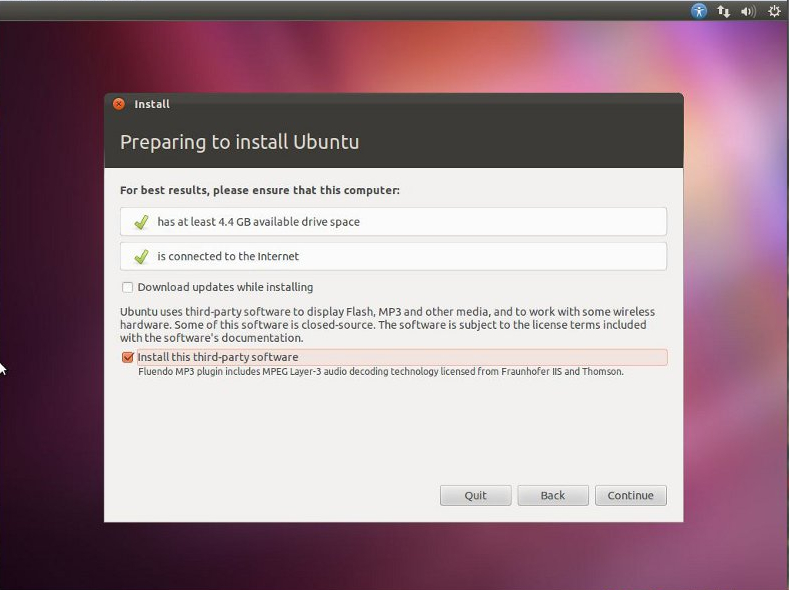
-
现在是划分硬盘的时候了。如果你想避免丢失数据或双启动,这一步至关重要。如果您只想清除硬盘上已存在的任何内容,并使用Ubuntu的所有空间,请选择该选项,然后跳至步骤10.如果要双启动并信任Ubuntu安装程序(不推荐),选择安装side-by-side的选项,然后跳到步骤10.如果要手动设置双启动,请选择高级分区的选项并继续下一步。
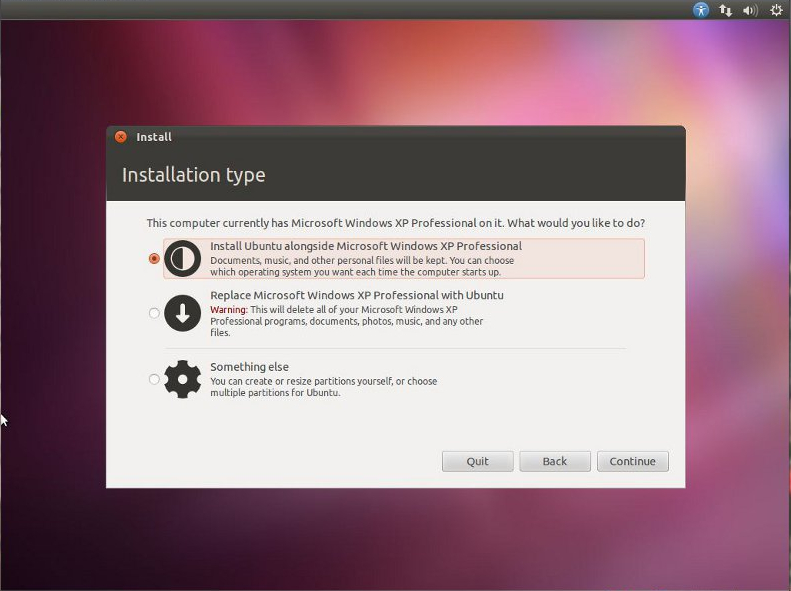
-
找到您当前的Windows分区。它应该是
sda中的第一个或第二个,它的类型应该是NTFS。单击一次,然后单击编辑以调用分区设置对话框。如果您的旧安装有额外的可用空间,请将尺寸减少至少40,000 MB,或更多。如果你有一个单独的Documents分区,你可以改变它的大小。然后点击您创建的可用空间,然后单击添加,将类型设置为交换区域,并给出大约1.5-2倍的RAM(请注意,输入框的大小以MB为单位,而非GB)。现在您将拥有交换空间。点击剩余的空闲空间,并添加一个默认大小(建议可能的最大值)的ext4分区,并将挂载点作为/。你也可能想要做一个/home分区,这是Ubuntu中你所有的用户文件都会去的地方。如果您在此期间出现任何错误,请点击恢复。有关此步骤的更多详细说明(以及屏幕截图),请阅读如何在安装过程中使用手动分区? -
我们现在准备安装!单击’Install Now’,并允许Ubuntu安装程序中的分区工具写入更改。现在应该提示您选择一个时区。 Ubuntu安装程序明智地试图猜测你的时区,假设你有一个正常的互联网连接。
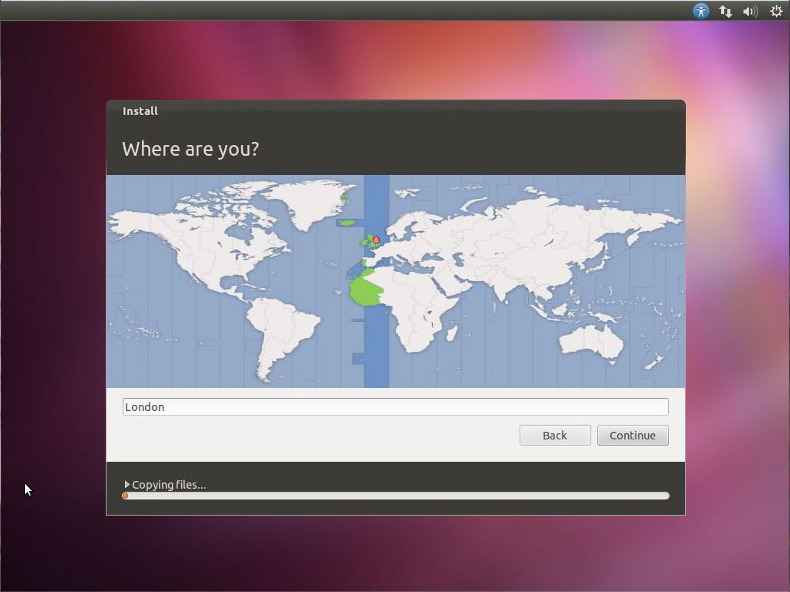
-
您现在将再次遇到语言选择。选择您的语言,然后在下一步中,选择您的键盘映射(键盘布局)。如果您不确定,请点击按钮以检测您的键盘布局。
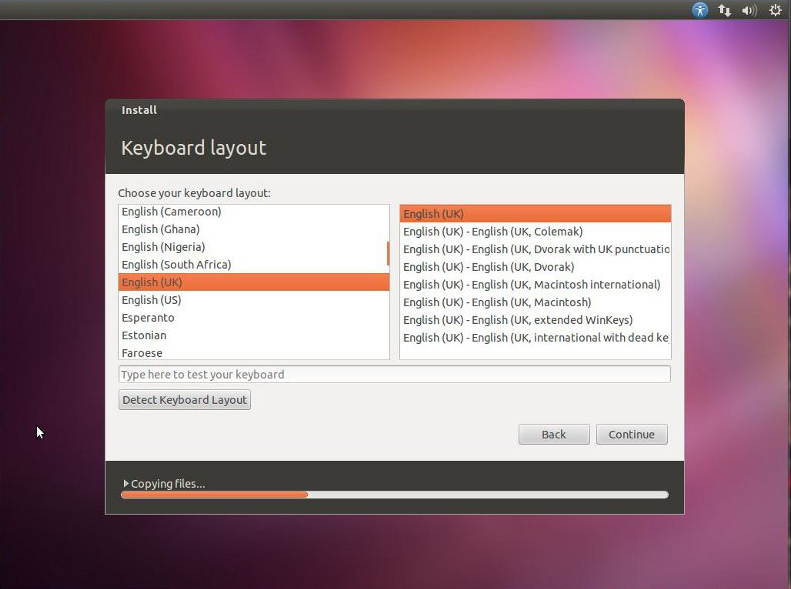
-
在下一个屏幕上,您可以设置您的用户名,显示名称和密码。选择一个强大的密码。强密码可以包含小写字母,大写字母,数字和其他可打印字符。尽管您的用户名必须全部小写,但您的显示名称是登录菜单中显示的名称,并且可能包含大写字母和空格。
-
如果您使用Windows双启动,您将面临迁移文档的选项。选择您想要迁移的用户和文件夹。
-
-
现在,您可以毫不犹豫地坐下来,直到提示安装完成。
-
如果您安装在UEFI系统上,则可能需要在引导到新安装之前运行以下命令:
sudo su; efi="/target/boot/efi/EFI"; \ if [[ -e "${efi}/boot" ]]; then \ echo "Backup:"; \ mv -v "${efi}/boot/" "${efi}/boot-bak-$(lsb_release -cs)"; \ fi; \ echo "Copy:"; \ cp -va "${efi}/ubuntu" "${efi}/boot"; \ arch="$(ls -1 {efi}/ubuntu/shim*.efi)"; \ arch="${arch#*shim}"; \ arch="${arch%.efi}"; \ cp -v "${efi}/boot/shim${arch}.efi" "${efi}/boot/boot${arch}.efi";这会将Ubuntu的引导文件复制到默认的引导加载程序位置并备份任何先前存在的文件。通过这样做,您可以避免由VirtualBox以及某些较早的HP,Toshiba,Sony和其他设备上的某些UEFI固件的兼容non-standards行为所引起的头痛。 Related bug report。
-
如果您在步骤#5中更改了BIOS中驱动器的引导顺序,以便系统从Live DVD /USB启动(或者系统已经配置为从DVD /USB驱动器启动)并单击”Restart now”,则系统将重新启动进入Live DVD /USB,而不是全新安装。请记住在再次引导之前回滚您在BIOS中所做的更改或删除介质(根据您是否希望当前引导顺序配置保持不变)。
-
-
完成所有这些步骤后,连接到Internet,打开终端(
Ctrl+Alt+T)并运行以下命令:sudo apt-get update && sudo apt-get dist-upgrade sudo apt-get install ubuntu-restricted-extras这将更新您的系统上的软件包,并安装具有受限制版权(MP3,AVI,MPEG,Microsoft字体)和Adobe Flash Player的专有文件的编解码器。
享受Ubuntu!
次佳解决办法
使用本指南:https://help.ubuntu.com/community/GraphicalInstall
如果你想保留Windows,那么对于第6步,请仔细阅读:
If you want to install Ubuntu on a single partition Dual Booting, Select Guided – resize. In the New partition size area, drag the area between the two partitions to create your desired partition sizes. Click Forward.
将指南在另一台计算机上打开或打印出来是一个不错的主意,以便在安装过程中使其可用。
参考资料